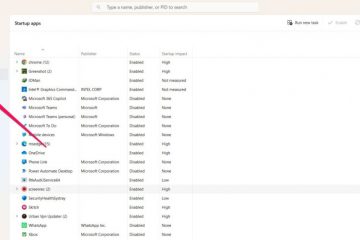Habang ang mga wireless printer ay ginagawang walang problema sa pag-print, kung minsan ay maaaring nahihirapan kang ikonekta ang mga ito. Maaaring hindi matuklasan ng iyong computer ang printer o magtapon ng error habang sinusubukang idagdag ito.
Kapag hindi makahanap ng wireless printer ang iyong computer, malamang na dahil ito sa isang dynamic na IP address na nakatalaga sa iyong printer. Gayunpaman, ang hindi matatag na koneksyon sa network at hindi wastong pagkakatakda ng mga pahintulot sa pagbabahagi ay parehong responsable para sa error.
Sa artikulong ito, matututo ka ng iba’t ibang paraan upang ayusin kapag hindi nakahanap ng wireless printer ang iyong computer.
Paano Ayusin ang Computer Hindi Makahanap ng Wireless Printer?
Kung hindi mahanap ng iyong computer ang wireless printer, kailangan mo munang i-reboot ang iyong PC pati na rin ang printer. Ang pag-reboot ng mga device ay kadalasang nalulutas ang problema nang walang karagdagang abala.
Gayundin, kailangan mong gumawa ng ilang paunang pagsusuri bago ito ikonekta. Sa una, dapat mong tiyakin na ang iyong printer ay nasa Scan mode kung hindi, hindi ito mahahanap ng iyong computer. Depende sa manufacturer, maaaring mag-iba ang mga hakbang para i-on ang scan mode.
Kung may touch panel ang iyong printer, madali kang makakapag-navigate sa mga setting ng Wi-Fi para i-on ito. Kung hindi, kailangan mong patuloy na pindutin ang Wireless button o ang kumbinasyon ng Wireless at Information button upang i-on ang mode. Pagkatapos ay maaari mong sundin ang mga hakbang upang magdagdag ng wireless printer sa iyong Windows PC.
Ayusin ang Mga Isyu sa Network
Dahil ang problema ay pangunahing tumutukoy sa isang wireless na koneksyon, dapat mo munang ayusin ang network mga isyu. Makakatulong ito kung paikliin mo ang distansya sa pagitan ng iyong printer at router. Gayundin, dapat ay nasa parehong Wi-Fi ang iyong computer at printer para matuklasan ito ng PC.

Ang pinakamahusay na paraan upang ikonekta ang iyong printer sa network ay alinman sa direktang pagpasok ng Wireless security key o paggamit ng WPS button sa iyong printer. Dapat mo ring i-on ang WPS functionality sa iyong router bago mo maikonekta ang iyong printer gamit ito.
Minsan ang lumang firmware ng router ay maaaring magdulot ng mga isyu, at hindi mo magagamit ang WPS feature, kaya ang pag-update ng router firmware ay isang magandang ideya sa mga ganitong kaso.
I-install ang Tamang Driver
Ang pangunahing dahilan kung bakit hindi lumalabas ang printer sa iyong computer ay dahil sa paggamit ng mga hindi tugmang driver ng printer. Maging ito ay isang wired o wireless printer, una, kailangan mong i-hardwire ang printer sa iyong PC at i-install ang mga driver. Karamihan sa mga printer doon ay plug-and-play, awtomatikong nag-i-install ng mga tamang driver para sa iyong PC kapag sila ay nakasaksak na.

Ngunit kung hindi, dapat mong i-install ang katugmang bersyon ng iyong printer driver bago mo ito simulang gamitin. Kung may CD o DVD drive ang iyong printer, magagamit mo ito para i-install ang mga nauugnay na driver. Kung hindi, kailangan mong hanapin ang modelo at bersyon ng iyong printer sa website ng gumawa upang makuha ang tamang driver.
Patakbuhin ang Troubleshooter
Tumutulong din ang isang pinagsamang tool sa pag-troubleshoot ng printer sa Windows na matukoy kung may anumang isyu sa printer. Ito ay mag-diagnose at magmumungkahi ng mga pag-aayos na makakatulong sa paglutas ng problema.
Pindutin ang Windows + ICpiliin ang System menu mula sa kaliwa. Pagkatapos ay i-click ang opsyong I-troubleshoot mula sa kanang seksyon.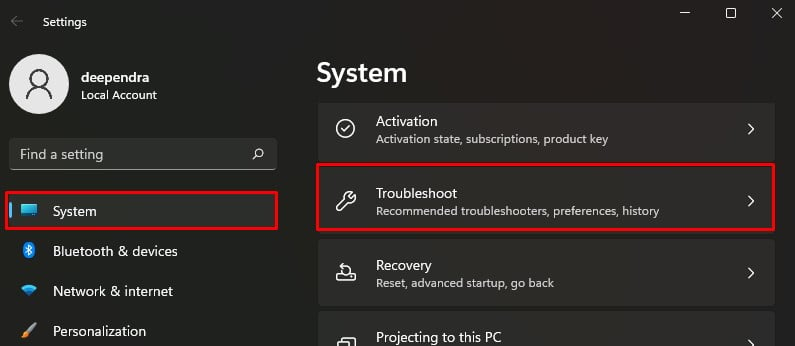
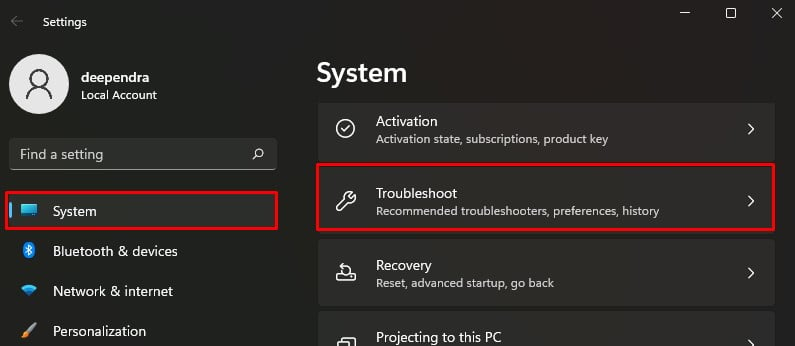 I-click ang Iba pang mga troubleshooter sa susunod na window. Hanapin ang Printer opsyon at i-click ang Run button.
I-click ang Iba pang mga troubleshooter sa susunod na window. Hanapin ang Printer opsyon at i-click ang Run button.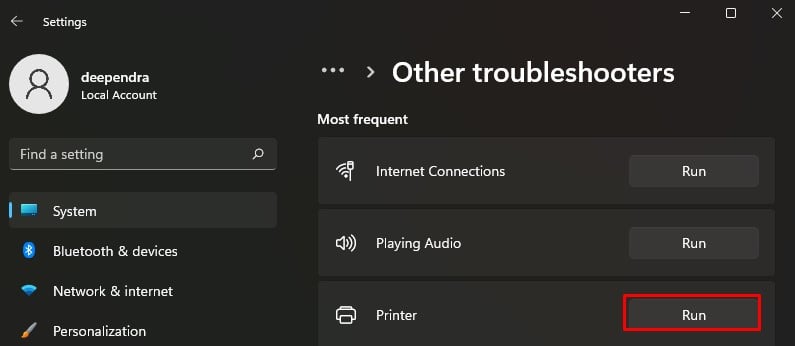
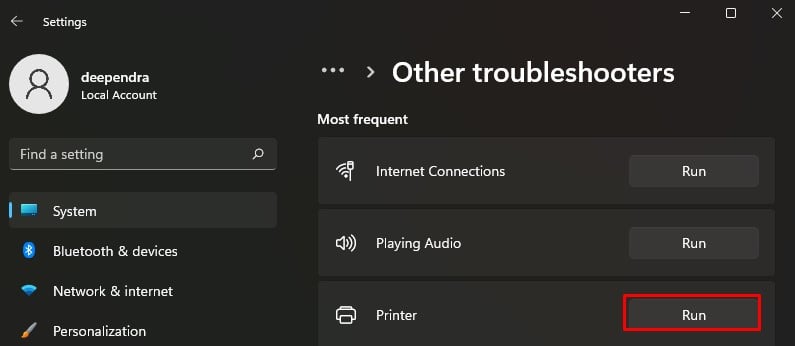 Titingnan nito ang mga error at magmumungkahi ng mga nauugnay na pag-aayos. Maaari mong gawin ang mga kinakailangang aksyon pagkatapos.
Titingnan nito ang mga error at magmumungkahi ng mga nauugnay na pag-aayos. Maaari mong gawin ang mga kinakailangang aksyon pagkatapos.
Gawing Nakikita ang Iyong PC sa Network
Kung gumagamit ka ng nakabahaging printer sa isang network at nahaharap sa mga isyu sa pagkonekta nito sa iyong PC lamang, may posibilidad na na-off mo ang pagtuklas sa Network.
Kapag naka-off ang pagtuklas sa Network, hindi makikita ng iba pang device ang iyong device, at hindi mo rin makikita at maidaragdag ang iba pang device sa network. Kaya, kailangan mo munang gawing nakikita ang iyong PC sa network bago mo magamit ang wireless printer.
Pindutin ang Windows + RType control sa text field. Pagkatapos ay pindutin ang Enter key upang buksan ang Control Panel. Piliin ang Network at Internet > Network at Sharing Center. Piliin ang Baguhin ang mga advanced na setting ng pagbabahagi mula sa kaliwa.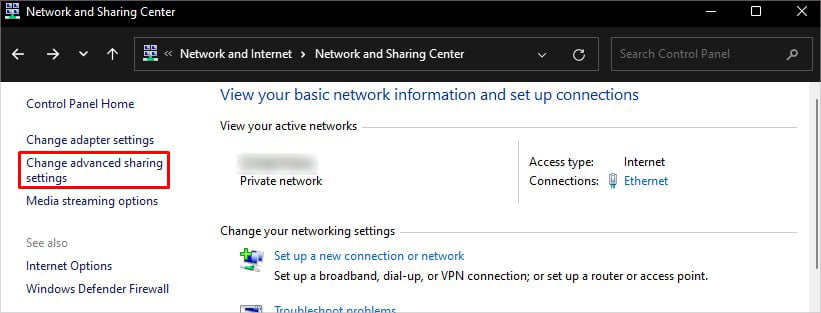
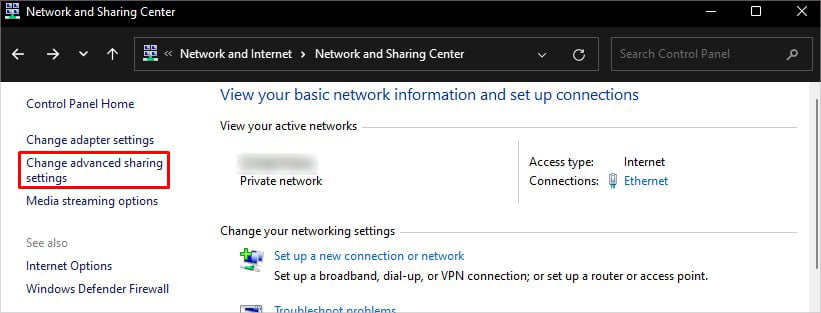 Lagyan ng check ang kahon sa tabi ng I-on ang pagtuklas sa network sa ilalim ng Pribado at Bisita o Pampubliko.
Lagyan ng check ang kahon sa tabi ng I-on ang pagtuklas sa network sa ilalim ng Pribado at Bisita o Pampubliko.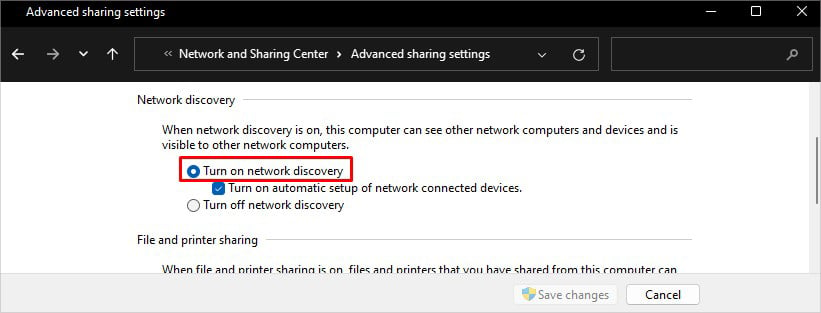
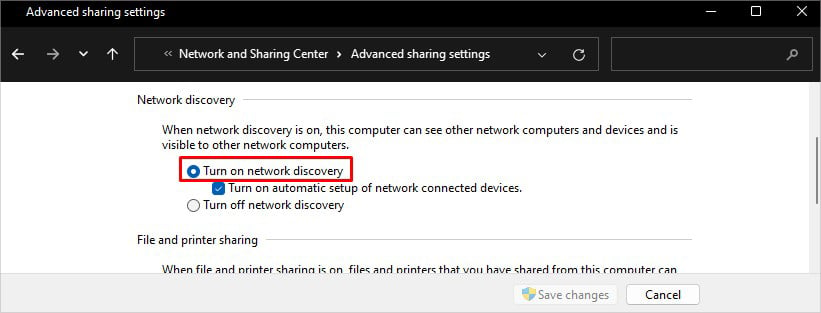 I-click ang I-save ang mga pagbabago.
I-click ang I-save ang mga pagbabago.
Suriin ang Mga Pahintulot sa Pagbabahagi
Maaari mong ma-access ang wireless printer sa pamamagitan ng direktang pagkonekta nito sa iyong Wi-Fi network o pagbabahagi sa pamamagitan ng isa pang PC sa network. Sa huling kaso, dapat mong itakda nang naaangkop ang mga pahintulot sa pagbabahagi. Kung hindi, hindi ka makakakonekta sa printer.
Ang PC na nagbabahagi ng printer ay dapat na may aktibong koneksyon sa Internet at hindi nasa sleep mode. Ang mga hakbang upang magbahagi ng printer sa pamamagitan ng PC ay:
Ilunsad ang Control Panel sa iyong PC. Pagkatapos ay mag-navigate sa Hardware at Tunog > Mga Device at Printer.Sa ilalim ng seksyong Mga Printer , i-right-click ang iyong printer. Piliin ang Mga katangian ng printer mula sa menu ng konteksto.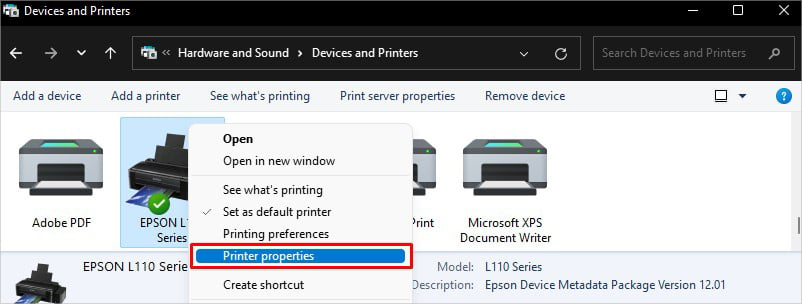
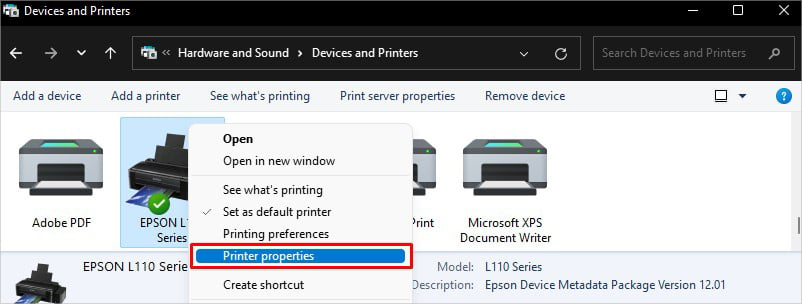 Sa bagong window, pumunta sa tab na Pagbabahagi . Lagyan ng check ang Ibahagi ito printer na opsyon.
Sa bagong window, pumunta sa tab na Pagbabahagi . Lagyan ng check ang Ibahagi ito printer na opsyon.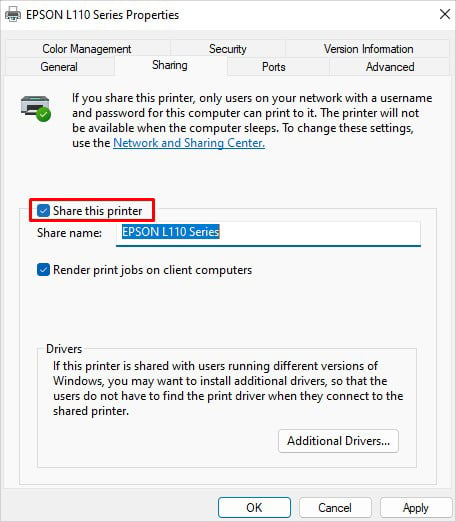
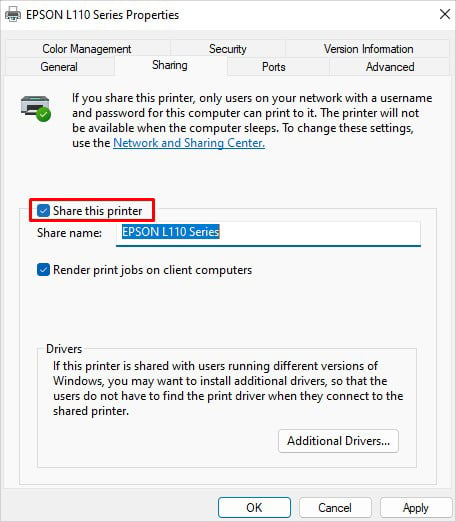 I-click ang Ilapat > OK.
I-click ang Ilapat > OK.
Huwag paganahin ang VPN


Nagtatalaga ang VPN ng ibang IP address sa iyong PC para sa pribadong pag-browse. Ang paggamit ng VPN sa iyong PC ay maaaring lumikha ng isang salungatan sa IP na magreresulta sa isang isyu sa paghahanap ng isang wireless printer. Kaya, kung mayroon kang anumang mga profile ng VPN na na-activate sa iyong PC, mangyaring isaalang-alang ang pag-off sa kanila. Maaari mong konsultahin ang artikulong ito kung paano ka makakapag-set up at makakapag-alis ng mga profile ng VPN mula sa Windows PC.
Tip: Hindi lang VPN ngunit minsan ay nakakasagabal din ang Antivirus at Windows Defender habang sinusubukang kumonekta sa mga wireless printer. Pag-isipang i-disable ang mga ito at muling kumonekta sa printer. Ngunit tandaan, dapat mong i-activate muli ang mga ito kapag natapos mo na ang pag-set up ng printer.
Muling idagdag ang Printer
Kung mayroong anumang mga error sa panahon ng pag-install ng printer, maaari nitong pigilan ang PC mula sa paghahanap ng printer. Maaari mong alisin ang profile ng printer at idagdag itong muli. Ang muling pagdaragdag ng printer ay maaaring makatulong sa iyong PC na makita kung may anumang mga aberya na pumipigil sa paggawa nito.
Pindutin ang Windows + RType control at pagkatapos ay pindutin ang Enter. Bubuksan nito ang Control Panel.Habang nasa Control Panel, piliin ang Hardware at Tunog > Mga Device at Printer. Mag-right-click sa ibabaw ng iyong printer sa ilalim ng Mga Printer menu. Piliin ang Alisin ang device.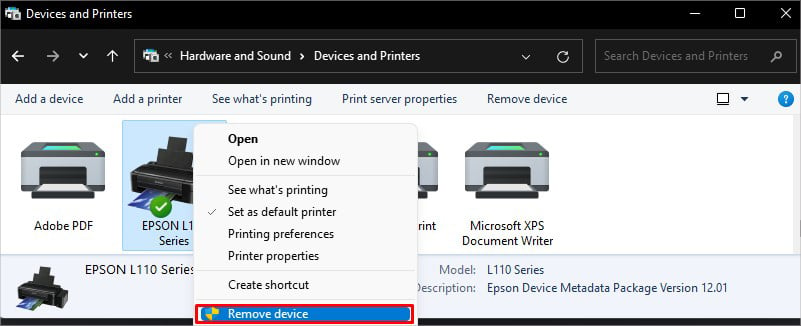
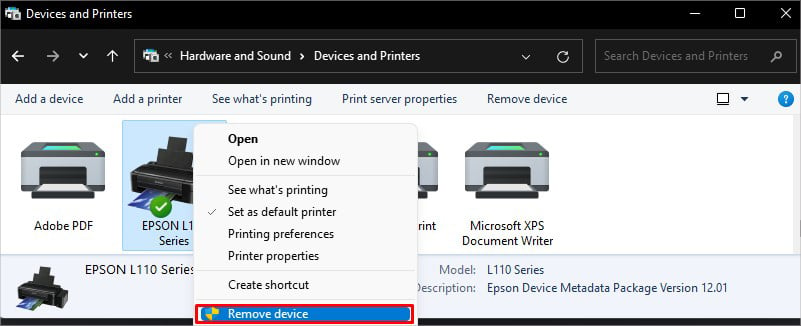 I-click ang Oo sa popup ng kumpirmasyon. Kapag naalis mo na ang profile ng printer, oras na upang muling idagdag ito. Pindutin ang Windows + IChoose Bluetooth at mga device menu.Pagkatapos ay piliin ang Mga Printer at scanner.
I-click ang Oo sa popup ng kumpirmasyon. Kapag naalis mo na ang profile ng printer, oras na upang muling idagdag ito. Pindutin ang Windows + IChoose Bluetooth at mga device menu.Pagkatapos ay piliin ang Mga Printer at scanner.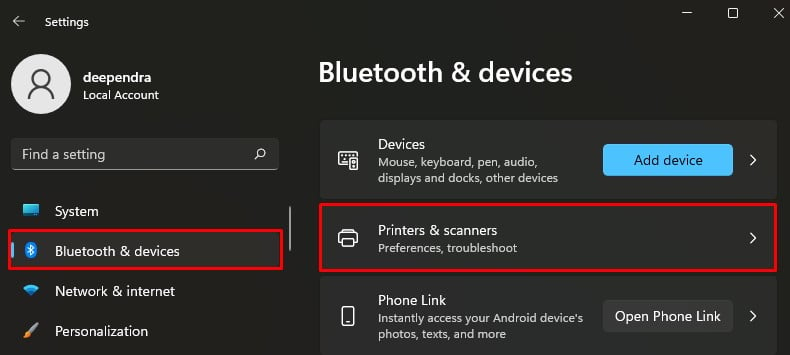
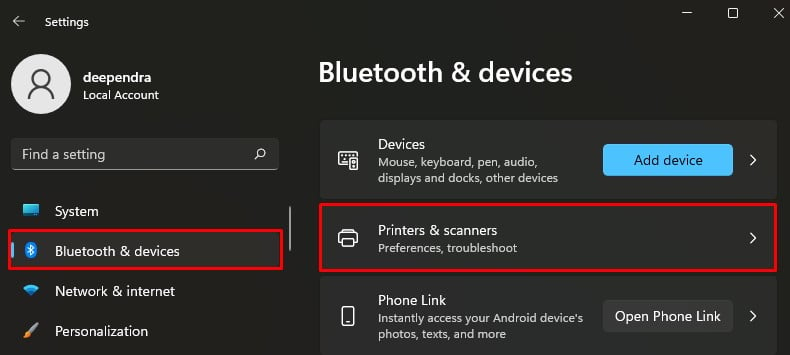 I-click Button na Magdagdag ng device sa tabi ng Magdagdag ng printer o scanner. Piliin ang iyong wireless printer mula sa listahan. Kung hindi ipinapakita sa listahan, i-click ang Manu-manong Magdagdag.
I-click Button na Magdagdag ng device sa tabi ng Magdagdag ng printer o scanner. Piliin ang iyong wireless printer mula sa listahan. Kung hindi ipinapakita sa listahan, i-click ang Manu-manong Magdagdag.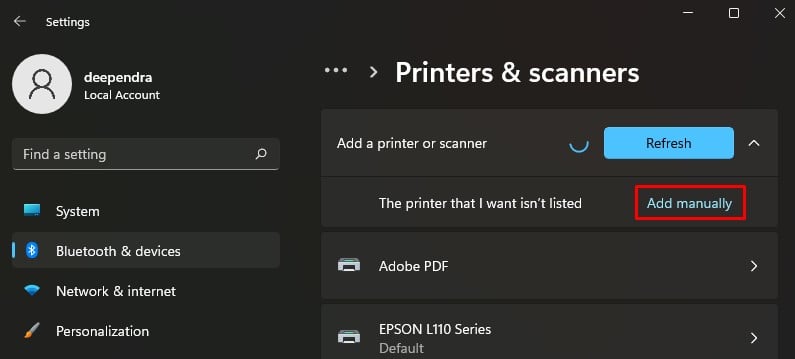
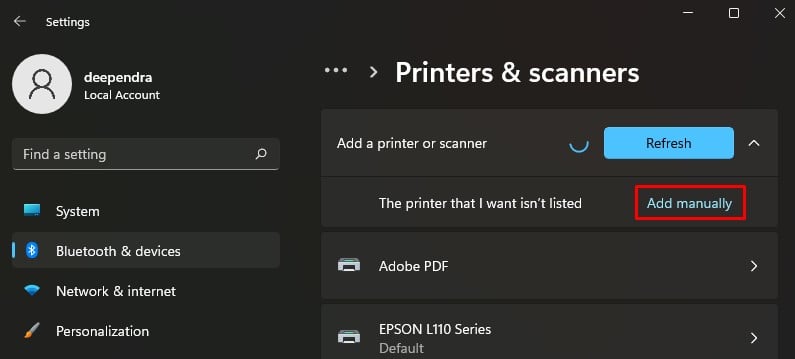 Sa susunod na window, lagyan ng check ang Magdagdag ng Bluetooth, wireless o network discoverable na printer at i-click ang Next.
Sa susunod na window, lagyan ng check ang Magdagdag ng Bluetooth, wireless o network discoverable na printer at i-click ang Next.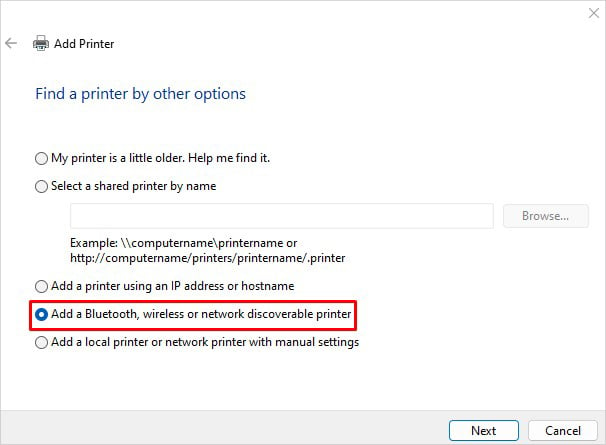
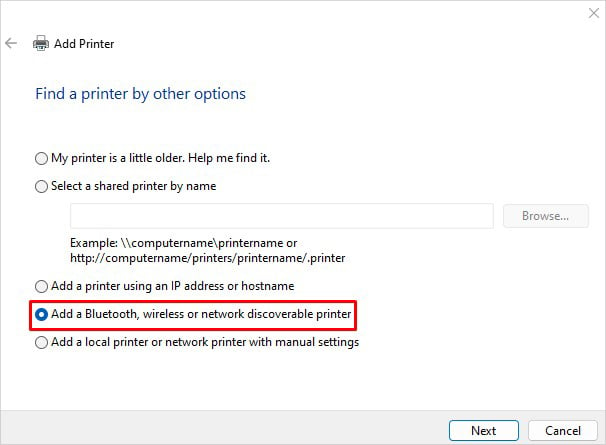 Pakipili ang iyong device at idagdag ito.
Pakipili ang iyong device at idagdag ito.
Magtalaga ng Static IP sa Iyong Printer
Ito ang pinakamahalagang bagay na hindi nakuha ng maraming gumagamit ng wireless printer doon. Karaniwang kinukuha ng mga printer ang mga IP address gamit ang configuration ng DHCP, ibig sabihin, itinatalaga sila ng router ng bagong IP address tuwing nakakonekta sila sa network. Upang maging tumpak, nakakakuha ang iyong printer ng ibang IP address sa tuwing ire-restart mo ang router o printer.
Kapag na-configure ang printer na tumanggap ng DHCP IP address, hindi mo magagarantiya na makakatanggap ang printer ng parehong IP nakatakdang address sa iyong PC. Sa gayon, mapipigilan ng nilikhang IP conflict ang iyong PC sa paghahanap ng wireless printer.
Ang IP address na itinalaga sa iyong printer ay kinikilala bilang isang port sa mga Windows PC. Una, dapat kang magtakda ng isang static na IP mula sa pahina ng configuration ng IP ng iyong router. Ang mga hakbang upang magtalaga ng isang static na IP ay maaaring mag-iba depende sa kung aling router ang pagmamay-ari mo. Kapag naitakda mo na ang static na IP address para sa iyong printer mula sa pahina ng configuration ng router, susunod na kailangan mong baguhin ang port sa iyong mga setting ng printer.
Buksan ang Mga Setting sa iyong PC. Magagawa mo ito sa pamamagitan ng pagpindot sa Windows + ISa pahina ng Mga Setting, piliin ang Bluetooth at mga device mula sa kaliwang pane. Pagkatapos ay piliin ang Mga Printer at scanner mula sa kanang seksyon. Sa ilalim ng Mga Kaugnay na setting, i-click ang I-print ang mga katangian ng server.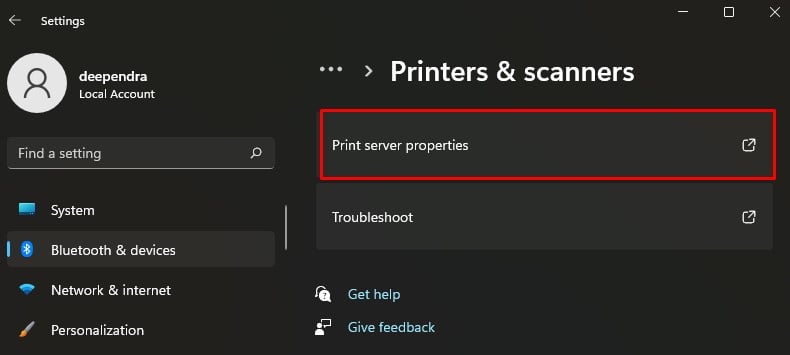
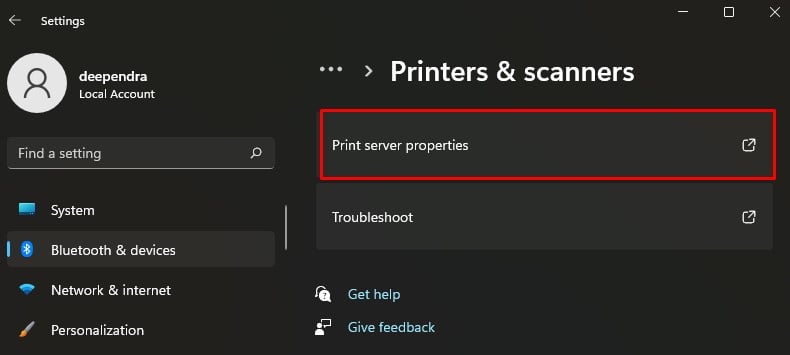 Sa bagong window ng Print server properties, pumunta sa tab na Mga Port . Piliin ang iyong printer at i-click ang button na Magdagdag ng Port.
Sa bagong window ng Print server properties, pumunta sa tab na Mga Port . Piliin ang iyong printer at i-click ang button na Magdagdag ng Port.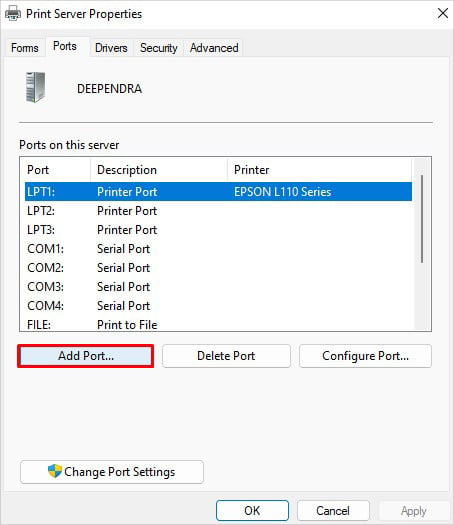
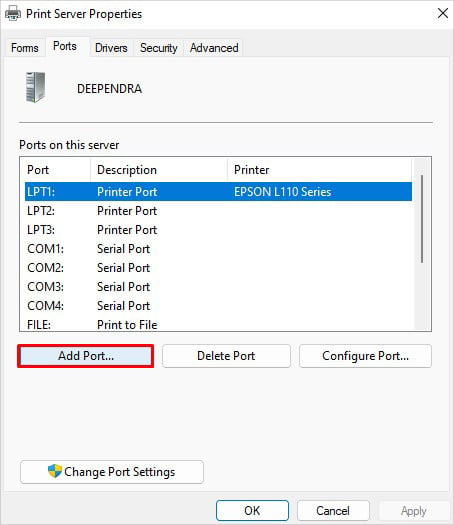 Sa susunod na popup, piliin ang Standard TCP/IP Port at i-click ang Bago Port.
Sa susunod na popup, piliin ang Standard TCP/IP Port at i-click ang Bago Port.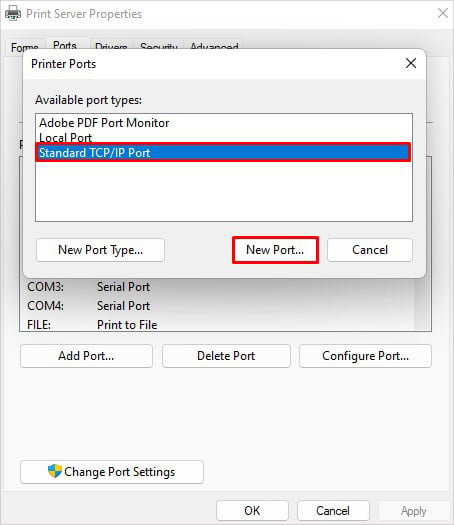
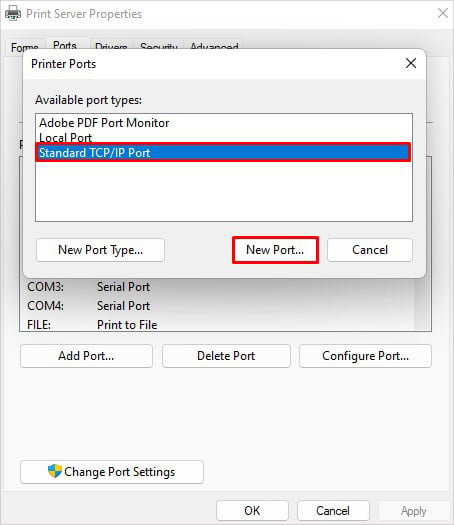 I-click ang Susunod sa Magdagdag ng Port Wizard window. I-type ang IP address at Pangalan ng port na itinalaga mo sa pahina ng configuration ng router at i-click ang Susunod. Matutukoy nito ang printer sa IP na iyon at magtatalaga ng static na IP.
I-click ang Susunod sa Magdagdag ng Port Wizard window. I-type ang IP address at Pangalan ng port na itinalaga mo sa pahina ng configuration ng router at i-click ang Susunod. Matutukoy nito ang printer sa IP na iyon at magtatalaga ng static na IP.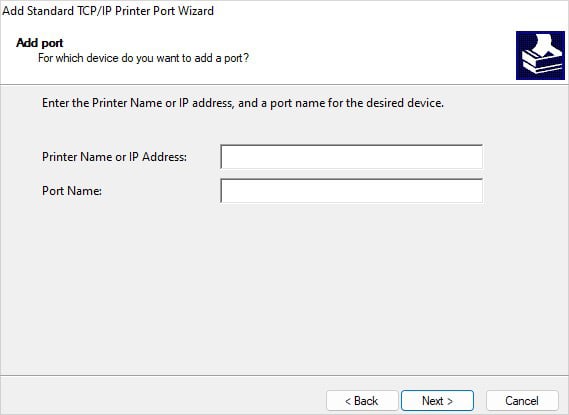
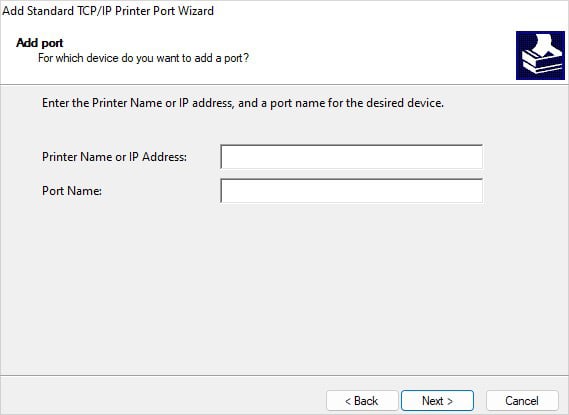
I-reset ang Mga Setting ng Network ng Printer
Kung mali ang pagkaka-configure ng mga setting ng network ng iyong printer, maaaring mahirapan kang ikonekta ito sa wireless network. Bilang resulta, hindi mahanap ng iyong computer ang printer. Madali mong mai-reset ang mga setting ng network ng printer mula sa control panel sa iyong printer. Ang mga hakbang upang i-reset ang mga setting ng network ay halos magkapareho sa karamihan ng mga printer. Dito, kumukuha kami ng sanggunian sa mga HP printer para sa paglilinaw.
Mag-navigate sa control panel ng printer. I-tap ang Wireless button sa touch panel ng iyong printer.
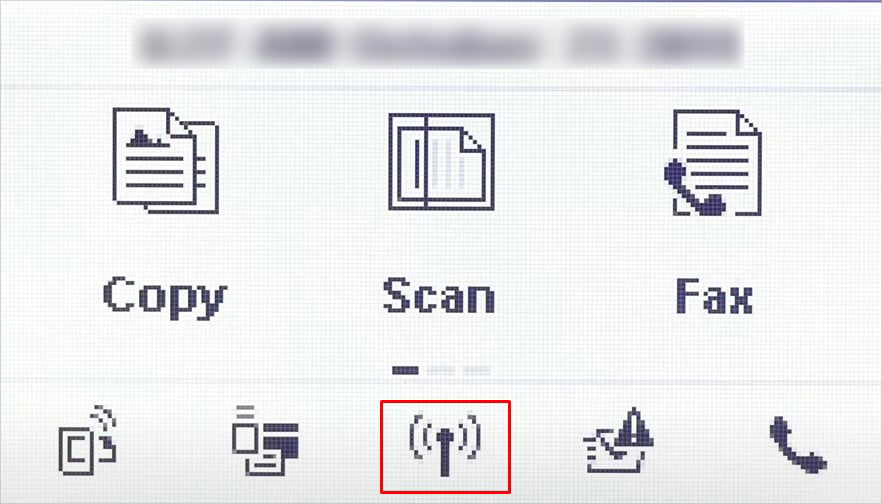
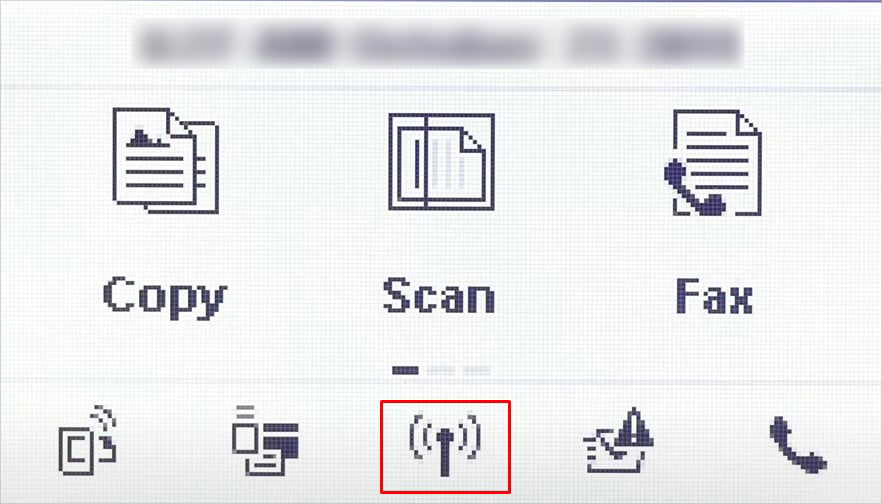 Pagkatapos ay i-tap ang icon ng gear (Mga Setting). Mag-scroll pababa at i-tap ang Ibalik ang Mga Setting ng Network.
Pagkatapos ay i-tap ang icon ng gear (Mga Setting). Mag-scroll pababa at i-tap ang Ibalik ang Mga Setting ng Network.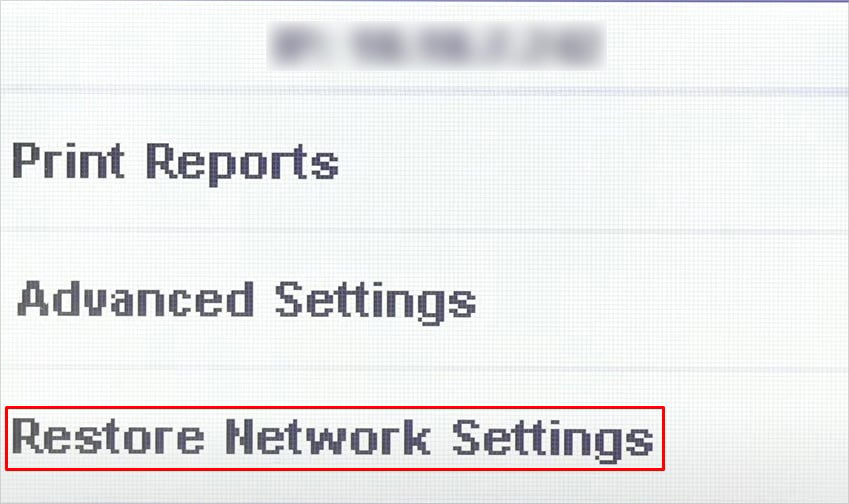
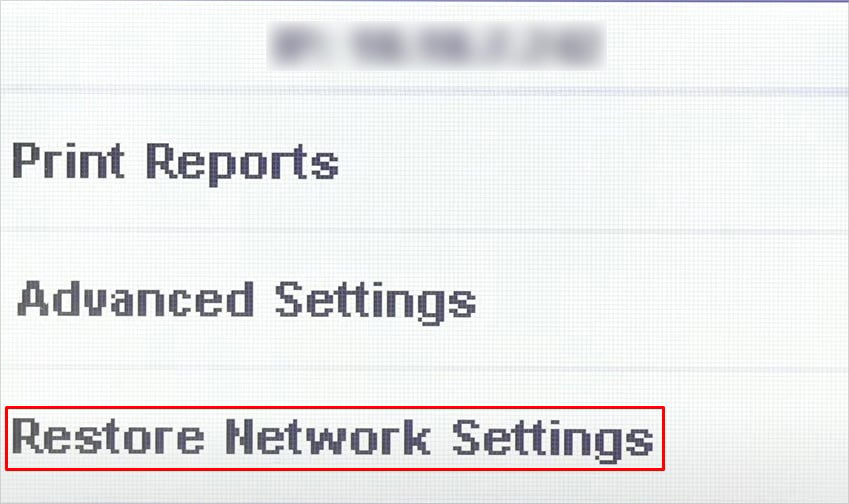 I-tap ang Oo.
I-tap ang Oo. Kapag na-reset ang mga default ng network, kailangan mong ikonekta muli ang iyong printer sa Wi-Fi.
Kapag na-reset ang mga default ng network, kailangan mong ikonekta muli ang iyong printer sa Wi-Fi.
Tip: Maaari mo ring i-reset ang buong printer kung hindi mo pa rin ito maikonekta sa iyong computer. Ang pag-reset ng printer ay nag-flush sa bawat naka-customize na setting at configuration na posibleng nakakasagabal sa pagtuklas ng network. Maaari mong konsultahin ang komprehensibong gabay na ito kung paano i-reset ang iyong printer.
Gamitin ang USB Connection Mode
Maaaring tiyak na naisip mo na ang solusyon hanggang dito. Ngunit kung hindi, maaaring may seryosong bagay sa iyong printer. Marahil ang Wi-Fi module ng iyong printer ay hindi gumagana o nasira. Maaari kang humingi ng propesyonal na tulong anumang oras at ayusin ito kung kinakailangan.
Kung nagmamadali ka, maaari ka ring gumamit ng LAN cable at ikonekta ang iyong printer sa router. Malalampasan nito ang anumang mga bug na nauugnay sa Wi-Fi. Samantala, maaari ka ring gumamit ng USB cable upang ikonekta ang iyong computer at printer.